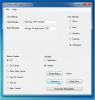Преглед, редактиране и експортиране на няколко типа файлове на база данни
Тъй като контейнерите за съхранение на база данни са от много видове, притежаващи относителни характеристики и използваемост, за да редактирате и преглеждате всеки тип база данни, трябва да имате съответните двигатели / компилатори на база данни. Какво става, ако имате работа с множество видове бази данни? Бихте ли искали да инсталирате списък с двигатели на бази данни, за да манипулирате таблици с данни? Exportizer е едно приложение, което поддържа множество типове база данни, като позволява на потребителя да ги разглежда и редактира под един прозорец. С възможност за експортиране и копиране на съдържание от база данни от различни хранилища на DB, то е придружено от поддръжка на Microsoft Excel, HTML, Text (txt), CSV, RTF и dBase формат. Тъй като се предлага с двигатели на бази данни BDE (Borland Database Engine) и ADO (ActiveX Data Objects), ще можете да работите с бази данни, поддържани от тези двигатели.
Приложението идва с обикновен GUI, експертите могат също така да използват CLI за манипулиране на записи в таблицата на базата данни. След отваряне на файла на базата данни, който искате да редактирате, ще видите всички опции и инструменти за добавяне / изтриване / редактиране на данните от таблицата и замразяване на въпросната колона, лежаща на лентата с инструменти. Освен това от менюто с десния бутон на мишката можете да дублирате запис, да създадете дублирано поле, да отметите всяко поле или да скриете / покажете избраната колона.

Ако редактирате огромна база данни, филтрите ще ви бъдат полезни, за да стесните търсенето и да видите само конкретни колони. Наред с филтрите може да се започне и търсене, за да се намери списък с таблици.

След като всички необходими записи в таблицата са променени, от Експорт за копиране падащото меню щракнете върху Експортиране във файл. Тук можете също да копирате съдържанието в клипборда и да генерирате команден ред.

Диалоговият прозорец Експортиране във файл съдържа много опции за експортиране на записи в таблицата. Първо, преминете към раздела, в който се казва името на вашата база данни. Тъй като редактирахме CSV файл, ще разгледаме някои специфични за CSV опции. Можете да зададете схема, да включите / изключите имена на колони, да разграничите полета, да определите разделител на полета и диапазон от данни и т.н. След като конфигурирате всички опции за експортиране, щракнете върху Експортиране, за да запазите променения файл според дефинираните условия.
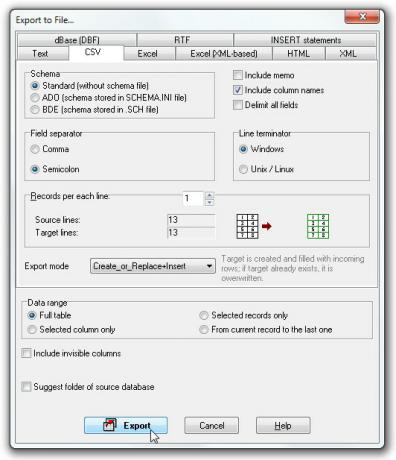
По същия начин има изобилие от опции за всеки тип база данни, преди да експортирате база данни, уверете се, че сте запознати с опциите за експортиране и режимите, които предлага. Приложението е тествано на нашата система Windows 7 x86, докато поддържа всички версии на Windows.
Изтеглете Exportizer
Търсене
скорошни публикации
Получавайте известие, когато се стигне до природни бедствия със сигнали за земята
Искате ли да получите информация от първа ръка за най-новите природ...
Уведомете се за важна задача в Windows 7 Logon
Често ли се озовавате в лабиринта от изпълнението на множество зада...
Скриване на съобщение или файл в изображение с безплатен инструмент StegntEye Steganography
В наши дни стеганографията е с нарастваща тенденция, особено сред с...